Funktionen für das Modul Projektplanung aktivieren
Hinweis:
Nachdem Sie eine Funktion aktiviert haben, können Sie sie nicht mehr deaktivieren.Videos
| Ihr Ziel | Dieses Video ansehen |
|---|---|
|
Mehr über das Aktivieren und Konfigurieren des Moduls Projektplanung erfahren. |
|
Tutorials
Tutorials enthalten Anleitungen mit sequenzierten Videos und entsprechender Dokumentation, damit Sie sich mit einem Thema vertraut machen können.
| Ihr Ziel | Zugehöriges Tutorial |
|---|---|
| In diesem 90-minütigen Tutorial erfahren Sie, wie Sie Funktionen im Modul "Projektplanung" konfigurieren und aktivieren. | |
| In diesem Tutorial erfahren Sie, wie Sie inkrementell Vertragsprojekte und Ertragsplanung aktivieren, Aufwendungen und Erträge planen sowie Pläne analysieren. |
- Klicken Sie auf der Homepage auf Anwendung
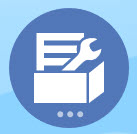 , und klicken Sie dann auf Konfigurieren
, und klicken Sie dann auf Konfigurieren  .
. - Wählen Sie in der Liste Konfigurieren den Eintrag Projektplanung aus, und klicken Sie auf Funktionen aktivieren.
- Wählen Sie die Funktionen aus, die Sie aktivieren möchten, und klicken Sie auf Aktivieren. Sofern nicht anders angegeben, können Sie später zurückkehren und zusätzliche Funktionen aktivieren. Aktivieren Sie daher nur die Funktionen, die Sie aktuell benötigen.
Tabelle 7-1 Funktionen für das Modul Projektplanung aktivieren
| Aktivieren | Beschreibung |
|---|---|
| Projekttyp |
Wählen Sie die Projekttypen für die Planung aus. Aktivieren Sie nur die Projekttypen, die Sie benötigen. Sie können später bei Bedarf weitere Projekttypen aktivieren. Sie müssen das Modul Investitionsplanung aktivieren, bevor Sie Investitionsplanungsprojekte aktivieren und im Modul Investitionsplanung eine benutzerdefinierte Dimension namens Project hinzufügen können (der Standarddimensionsname im Modul "Projektplanung"). Wenn Sie planen, im Modul Projektplanung einen anderen Namen für die Dimension "Project" zu verwenden, verwenden Sie denselben Dimensionsnamen im Modul Investitionsplanung. Informationen hierzu finden Sie unter Projekttyp aktivieren. |
| Ertrag |
Bietet die Funktion, Erträge zu verwalten. Nur für Vertragsprojekte verfügbar. Sie können Erträge überwachen, indem Sie sie direkt eingeben (Direkte Eingabe) oder indem Sie Ertragstreiber einrichten (Treiberbasiert). Fügt Artefakte (Formulare, Berechnungen und Reporting) zur Unterstützung der Ertragsplanung hinzu. Informationen hierzu finden Sie unter Projektertrag aktivieren. |
| Projektleistungen |
Verfolgt qualitative und quantitative Projektleistungen. Informationen hierzu finden Sie unter Projektleistungen aktivieren. |
| Aufwand |
Wählen Sie zu planende projektbezogene Aufwendungen aus. Überwachen Sie Aufwendungen, indem Sie sie eingeben (Direkte Eingabe) oder indem Sie Aufwandstreiber einrichten (Treiberbasiert). Fügt Formulare, Berechnungen und Reporting zur Unterstützung der Aufwandsplanung hinzu. Um Tätigkeitssätze des Moduls Personalplanung zu verwenden, müssen Sie das Modul Personalplanung zunächst aktivieren. Um die Verwendung von Mitarbeitern zu überwachen, müssen Sie das Modul Personalplanung vor dem Modul Projektplanung aktivieren und als Granularität entweder Mitarbeiter oder Mitarbeiter und Tätigkeit auswählen. Um Betriebsmittelsätze des Moduls Investitionsplanung zu verwenden, müssen Sie das Modul Investitionsplanung zunächst aktivieren. Informationen hierzu finden Sie unter Projektaufwand aktivieren. |
| Rollierende Prognosen |
Aktiviert die rollierende Prognose für Projekte und ermöglicht somit Projekt-Reporting und -analyse für eine Zeitperiode der rollierenden Prognose. Informationen hierzu finden Sie unter Rollierende Prognose aktivieren. |
| Projektreporting |
Aktiviert einen Reporting-Cube für das Modul Projektplanung. Diese Auswahl ist erforderlich, wenn Sie Project Management Cloud Integration auswählen. Diese Option ist nur für Anwendungen verfügbar, für die Hybrid Essbase aktiviert ist. |
| Project Management Cloud Integration |
Ermöglicht die Integration mit Oracle Project Management Cloud. Sie müssen außerdem Projektreporting auswählen, um die Integration vollständig zu unterstützen. Diese Option ist nur für Anwendungen verfügbar, die einen Kalender mit 12 Monaten verwenden und für die Hybrid Essbase aktiviert ist. Sie wird nur für indirekte und Investitionsprojekte unterstützt. Informationen hierzu finden Sie unter Das EPM Planning-Modul "Projektplanung" mit dem Projektmanagement integrieren und Die Integration mit Project Management Cloud aktivieren. |
| Dimensionen zuordnen/umbenennen |
Sie müssen diesen Schritt durchführen, wenn Sie das Modul Projektplanung zum ersten Mal aktivieren. Informationen hierzu finden Sie unter Option "Dimensionen zuordnen/umbenennen" aktivieren. |